CAD怎么用点均分线段?
设·集合小编 发布时间:2023-03-31 10:20:07 1294次最后更新:2024-03-08 12:01:07
在CAD使用线段时,有时想对线段进行等分,通过使用CAD软件中的点对线段进行等分,但是CAD怎么用点均分线段呢?很多小伙伴不了解,那么今天的教程来帮助你。
工具/软件
硬件型号:惠普(HP)暗影精灵8
系统版本:Windows7
所需软件:CAD2014
方法/步骤
第1步
首先打开autocad软件,绘制一段长度为1000单位的线段,如下图:

第2步
选择【默认】选项卡中的【定距等分】按钮,如下图:

第3步
选择要进行定距等分的对象,如下图:

第4步
选中刚绘制的线段(要等分的对象),如下图:

第5步
比如要将该线段分为5份,则每份为200个单位,因此在长度单位中输入200,如下图:

第6步
输入长度并确定后,点击该线段,发现并没有出现我们想的等分点,如下图:

第7步
这是因为线段置于等分点的上方,这时让我们拖动鼠标进行框选,如下图:

第8步
可以看到多了很多点,系统默认羞沃央的点与线段的端点等样式一样,用红色箭头标示为原线段,用红框表示等分线段,如下图:

第9步
为了便于查看,我们调整默认的点样式,选择【实用工具】选项卡中的【点样式】按钮,如下图:
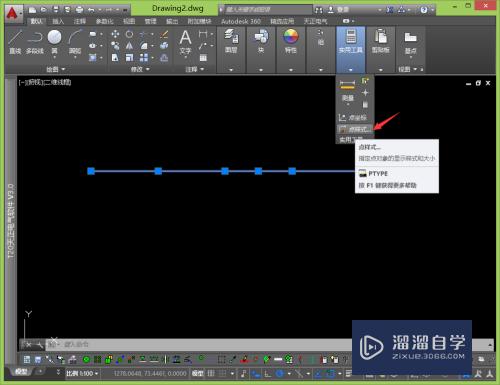
第10步
选择好要调整的点样式,点击【确定】按钮,如下图:

第11步
可以看到等分后点的样式,如下图:

第12步
我们通过测量命令贪肥,查看下图纸中点样式的间隔距离,政爷可以看到距离为200个长度单位,如下图:

- 上一篇:CAD怎么给图形填充?
- 下一篇:CAD怎么调整十字光标的大小?
相关文章
- PS怎么导入3Dlut调色预设文件?
- CAD中如何进行3D建模?
- SU如何导出CAD?
- CAD直线的中垂线怎么画?
- CAD中怎么修剪部分线段?
- CAD中线段如何进行等分?
- CAD如何将多线段合并?
- CAD2014如何等分线段?
- CAD如何把平均分段的点改大?
- CAD怎么画等分线?
- CAD三维怎么着色啊?
- CAD三维怎么标注?
- CAD怎么对齐三维对象?
- CAD怎么切换三维视口图?
- 入门CAD怎么进行三维建模?
- CAD三维造型怎么造火柴盒?
- CAD三维的交集运算怎么用?
- CAD怎么调用三维工作空间?
- CAD三维扫描怎么用?
- CAD怎么从三维建模转到经典模式?
- CAD怎么设置特殊三维视点?
- CAD三维平行投影时怎么设置光标颜色?
- CAD怎么使用三维缩放?
- CAD怎么使用三维移动?
- CAD怎么进行提取三维平面?
- CAD三维平行投影栅格轴线的颜色怎么修改?
- CAD三维模型怎么导入soliworks?
- CAD怎么开启三维视角动态观察?
- CAD怎么捕捉三维的垂足?
- CAD三维对象怎么捕捉边中点?
- CAD三维对象捕捉命令怎么用?
- CAD怎么进行三维建模?
- CAD三维模型怎么批量修改属性?
- CAD三维的真实视觉样式下多余线条怎么去掉?
- CAD怎么三维建模?
广告位


评论列表